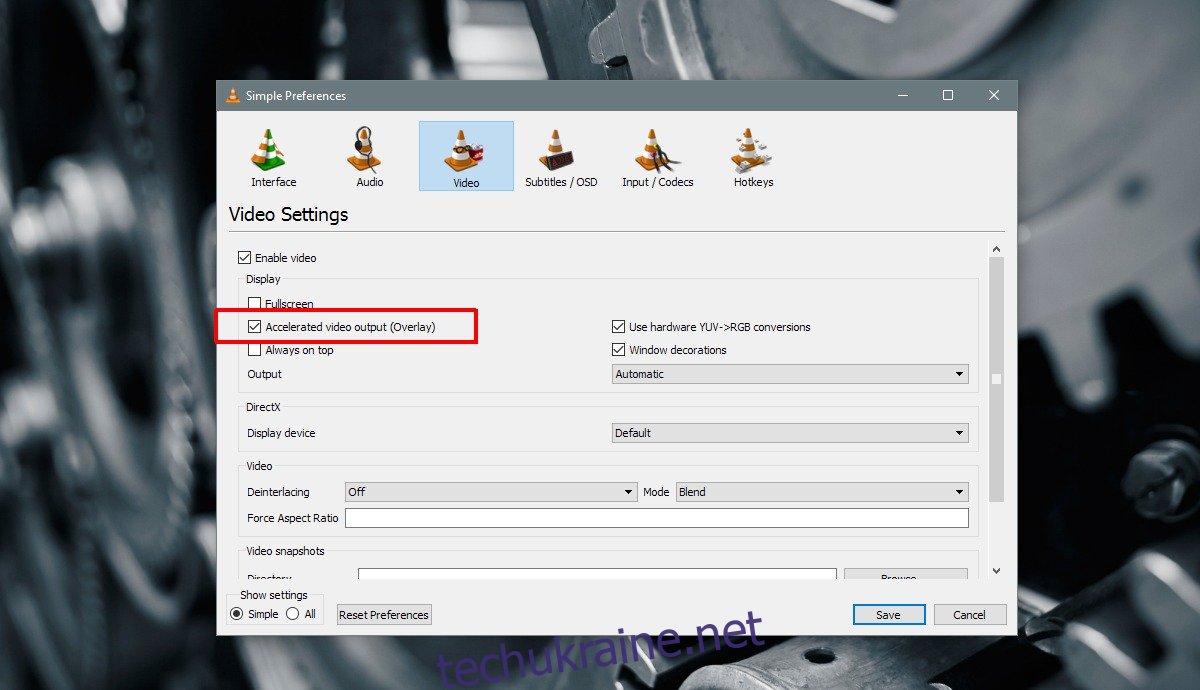Програвач VLC може відтворювати практично будь-який тип файлів. Якщо у вас є файл MKV, який програма «Фільми та ТБ» у Windows 10 не може відтворити, VLC — це відповідь. Додаток може робити більше, ніж просто відтворювати медіа; Ви можете використовувати його для потокової трансляції в прямому ефірі та навіть для запису робочого столу. Тим не менш, незважаючи на численні функції, VLC час від часу заїкається під час відтворення відео. Це може статися з відео, незалежно від того, є воно файлом MP4 чи MKV. Якщо ви відтворюєте той самий файл за допомогою іншої програми, і проблема зникає, вам потрібно налаштувати налаштування програвача VLC. Ось як ви можете виправити зашифроване відтворення відео у VLC.
Вимкнути прискорений вихід відео (накладання)
Відкрийте програвач VLC і перейдіть до Інструменти> Налаштування. Виберіть вкладку «Відео», щоб перейти до конкретних налаштувань відео. У групі налаштувань «Дисплей» вимкніть параметр «Прискорений вихід відео (накладання)». Натисніть «Зберегти» та спробуйте відтворити свій відеофайл ще раз, щоб перевірити, чи зникло скремблювання. Якщо ні, спробуйте наступне виправлення.
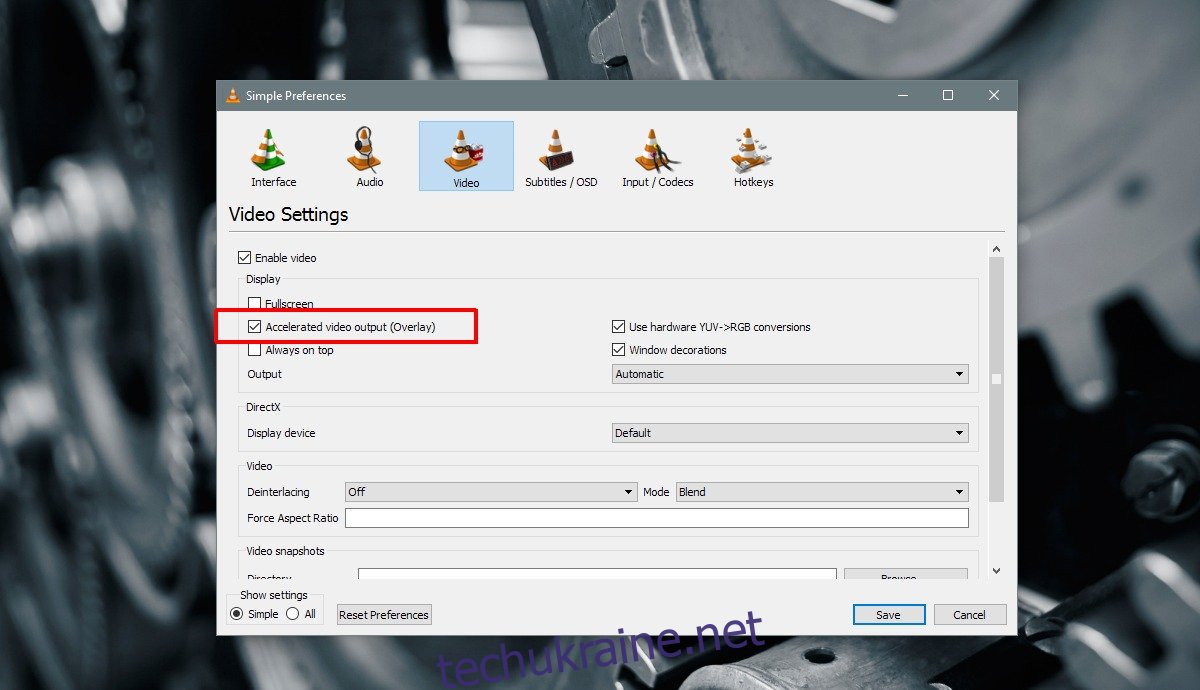
Збільшити швидкість кешування мережі
Прокрутіть до кінця вікна налаштувань і виберіть «Усі» в розділі «Показати налаштування». Це розширить панель налаштувань VLC, щоб показати розширені налаштування.
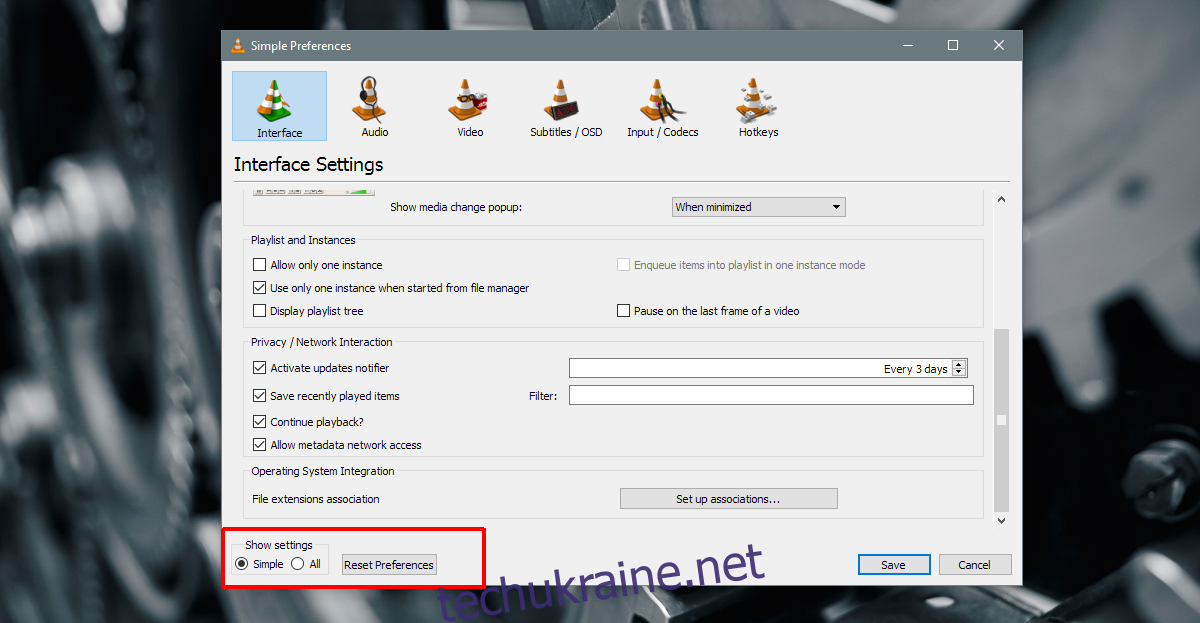
У вікні «Додаткові налаштування» виберіть «Вхід/Кодеки» у стовпці ліворуч. На панелі праворуч відобразяться налаштування кодеків. Прокрутіть униз до розділу «Додатково» та знайдіть «Кешування мережі (мс)». Збільште значення цієї переваги. Спробуйте подвоїти його, а потім знову відтворити відео.
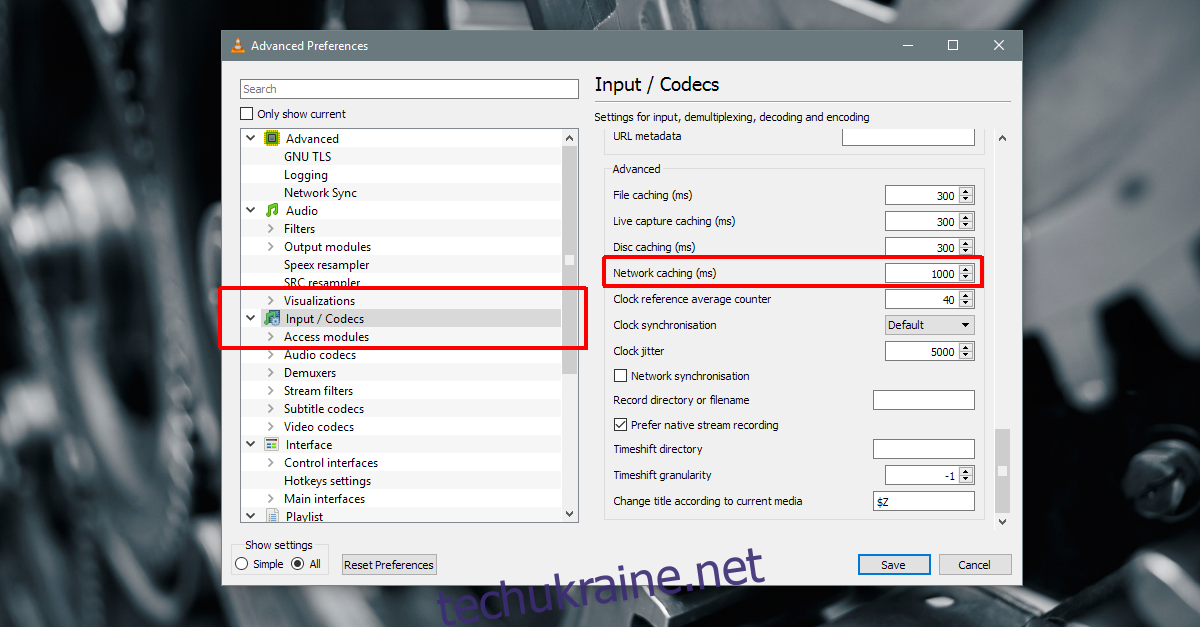
Щоб з’ясувати це, знадобиться трохи проб і помилок, але збільшення швидкості кешування мережі має виправити відтворення зашифрованого відео у VLC.
Відтворюйте медіа з локального диска
Якщо ви відтворюєте мультимедійний файл із зовнішнього чи мережевого диска чи DVD-диска, спробуйте скопіювати його на робочий стіл, а потім відтворити. Це працює, якщо файл, який відтворено без проблем, раптом починає заїдати під час відтворення. Іноді диски переходять у режим сну, і VLC не може належним чином відтворювати файли. Зазвичай доцільно перемістити медіафайли в локальне сховище перед відтворенням.
Якщо все інше не вдасться
Спробуйте відтворити файл в іншій програмі. Якщо програма може відтворювати файл, не скремблюючи його, то у вас проблема з кодеком у VLC. Можливо, вам знадобиться встановити новий кодек, або кодек був пошкоджений. Якщо файл не відтворюється в жодній іншій програмі, можливо, сам файл пошкоджено.
Усі медіафайли закодовані, щоб їх можна було відтворювати. Якщо вони не закодовані належним чином або вони були стиснуті занадто сильно, якість може погіршитися до точки, коли вони почнуть заїдати під час відтворення. У цьому випадку ви мало що можете зробити. Якщо можливо, спробуйте завантажити свіжу або оригінальну копію файлу.